上一篇
网络故障🛠以太网消失原因解析与Win11网络适配器修复方法
- 问答
- 2025-08-31 18:13:41
- 4
网络故障、以太网消失、Win11、网络适配器、修复方法、网卡驱动、网络重置、硬件问题、诊断工具、Windows 11
解析与修复方法**
以太网消失主要原因 (2025-08 参考)
-
驱动问题🚧
- 驱动过时/损坏:Win11 更新后可能与旧驱动不兼容。
- 驱动未安装:新系统或重置后未自动安装驱动。
-
系统设置问题⚙️
- 网络适配器被禁用:在设置中无意关闭。
- 电源管理设置:允许计算机关闭设备以省电,导致唤醒失败。
- 网络堆栈或服务异常:系统核心网络组件出错。
-
硬件与物理连接问题🔌
- 网线松动/损坏:网线未插稳或出现故障。
- 路由器/调制解调器故障:重启外部设备可解决临时故障。
- 网卡硬件故障:主板网口或网卡物理损坏(较少见)。
-
Windows更新冲突🔄
最新的Win11累积更新可能偶尔引入兼容性问题,导致网络功能异常。
Win11网络适配器修复方法✨
-
基础检查🔎
- 重启电脑与路由器。
- 检查网线两端是否插紧,尝试更换网线。
-
启用网络适配器 (步骤)
- 右键“开始”按钮 → 选择“设备管理器”。
- 展开“网络适配器”,查找你的以太网卡(如Realtek, Intel等)。
- 如果显示灰色向下箭头,右键点击它,选择“启用设备”。
-
更新/重装网卡驱动💻

- 在“设备管理器”中,右键点击网络适配器 →“更新驱动程序”。
- 选择“自动搜索驱动程序”。
- 若无效,选择“卸载设备” → 重启电脑,系统将自动重装驱动。
-
运行网络疑难解答🧰
- 打开“设置” → “系统” → “疑难解答” → “其他疑难解答”。
- 找到“网络适配器”,运行并遵循指引。
-
重置网络堆栈🔄
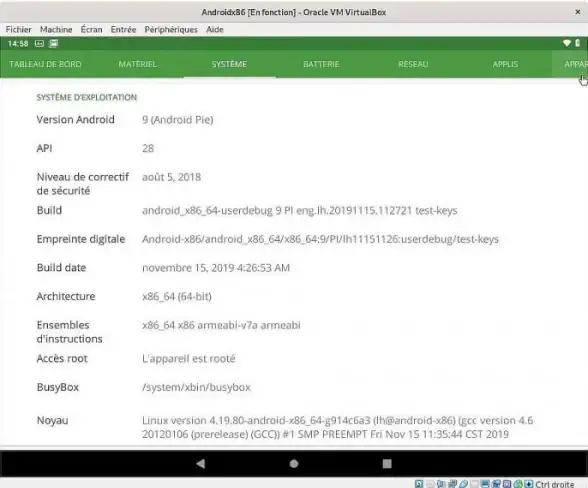
- 在开始菜单搜索“cmd”或“命令提示符” → 选择“以管理员身份运行”。
- 逐行输入以下命令后按回车:
netsh winsock resetnetsh int ip resetipconfig /releaseipconfig /renewipconfig /flushdns - 完成后务必重启电脑。
-
执行网络重置🚨
- 这是终极软件解决方案,会删除所有网络设置并恢复默认。
- 路径:设置 → 网络和Internet → 高级网络设置 → 网络重置。
- 点击“立即重置”,电脑会自动重启。
-
检查硬件问题🔧
如果以上方法均无效,可能是硬件故障,可尝试使用USB转以太网适配器测试,若能正常识别上网,则很可能是主板集成网卡损坏。
本文由 行鸿轩 于2025-08-31发表在【云服务器提供商】,文中图片由(行鸿轩)上传,本平台仅提供信息存储服务;作者观点、意见不代表本站立场,如有侵权,请联系我们删除;若有图片侵权,请您准备原始证明材料和公证书后联系我方删除!
本文链接:https://vds.7tqx.com/wenda/800900.html









发表评论